Η Microsoft γνωρίζει πολύ καλά την εμπειρία χρήστη για όλα τα προϊόντα Windows της. Η εταιρεία έχει τη φήμη ότι εργάζεται για να ικανοποιήσει τους πελάτες. Ένα παράδειγμα αυτού είναι η προειδοποίηση "Χαμηλός χώρος στο δίσκο".
Κάθε φορά που ο σκληρός δίσκος του υπολογιστή ενός ατόμου είναι σχεδόν γεμάτος, εμφανίζεται ένα μικροσκοπικό μπαλόνι που ειδοποιεί τον χρήστη για το πρόβλημα. Αυτή είναι η προειδοποίηση Χαμηλός χώρος στο δίσκο.
Όλες οι εκδόσεις των προϊόντων των Windows έχουν οριστεί συγκεκριμένη διάρκεια, μετά την οποία δίνονται η προειδοποίηση και οι υπενθυμίσεις. Τρεις εκδόσεις της οικογένειας των Windows (Windows 7, Windows 8 και Windows 10) έχουν προγραμματίσει τις προειδοποιήσεις για κάθε δέκα λεπτά. Ο χρόνος οθόνης της ειδοποίησης είναι 10 δευτερόλεπτα. Τα Windows Vista έχουν μια ρύθμιση προειδοποίησης ανά λεπτό.
Αυτή η προειδοποίηση Χαμηλού χώρου στο δίσκο έχει τρία επίπεδα. Στο πρώτο επίπεδο, δίνεται η προειδοποίηση "Έχεις εξαντληθεί ο χώρος στο δίσκο". Στο δεύτερο επίπεδο, η προειδοποίηση γίνεται "Έχεις εξαντληθεί ο χώρος στο δίσκο" και το τελευταίο επίπεδο είναι "Έχεις εξαντληθεί ο χώρος στο δίσκο".

Πλεονεκτήματα και μειονεκτήματα της απενεργοποίησης των ειδοποιήσεων σκληρού δίσκου
Αν και οι ειδοποιήσεις μπορεί να είναι ενοχλητικές, ειδικά αν εμφανίζονται ενώ κάνετε κάτι σημαντικό, υπάρχουν για κάποιο λόγο. Αξιολογήστε εάν πρέπει να περάσετε και να απενεργοποιήσετε αυτά τα αναδυόμενα παράθυρα ή θα ήταν πιο συνετό να καθαρίσετε λίγο χώρο στο δίσκο, ειδικά στην κύρια μονάδα δίσκου.
Πλεονεκτήματα
– Χωρίς ενοχλητικά αναδυόμενα παράθυρα
– Λιγότερο άγχος του σκληρού δίσκου
– Καλύτερο βοηθητικό πρόγραμμα CPU
Μειονεκτήματα
– Μπορεί να εξαντληθεί ο χώρος HD
– Μπορεί να προκαλέσει ατυχήματα
– Θα επιβραδύνει το λειτουργικό σύστημα εάν βρίσκεται στην κύρια μονάδα δίσκου
Επιπλέον, μπορεί να θέλετε να αγοράσετε επιπλέον χώρο στον σκληρό δίσκο με έναν εξωτερικό σκληρό δίσκο. Μπορείτε να αποθηκεύσετε όλα τα αρχεία εκτός προγράμματος σε αυτήν τη μονάδα δίσκου και να καθαρίσετε λίγο χώρο στις εσωτερικές σας μονάδες δίσκου.
Αρχικά, η προειδοποίηση φαίνεται να είναι πολύ βολική, αλλά όσο περνά ο καιρός αυτό το αναδυόμενο προειδοποιητικό παράθυρο μπορεί να γίνει πολύ ενοχλητικό. Είναι δυνατό να σταματήσετε αυτές τις προειδοποιήσεις. Για να απαλλαγείτε από τα ενοχλητικά αναδυόμενα παράθυρα προειδοποίησης, πρέπει απλώς να απενεργοποιήσετε την προειδοποίηση. Αυτό μπορεί να γίνει αλλάζοντας τις ρυθμίσεις του μητρώου του παραθύρου.
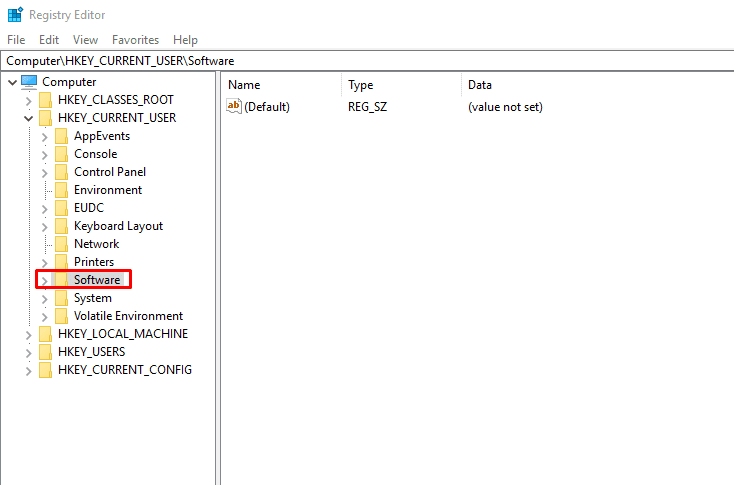
Εάν θέλετε να απενεργοποιήσετε τους ελέγχους χαμηλού χώρου στο δίσκο στα Windows που εμφανίζονται επανειλημμένα στην οθόνη σας, μπορείτε να το κάνετε εύκολα και γρήγορα. Τα παρακάτω βήματα θα σας βοηθήσουν να το κάνετε αυτό και θα διαρκέσουν λιγότερο από πέντε λεπτά:
- Ξεκινήστε ανοίγοντας τον Επεξεργαστή Μητρώου. Πατήστε το μενού έναρξης. Πληκτρολογήστε Run. Αφού πληκτρολογήσετε πατήστε το πλήκτρο enter. Αυτό ανοίγει ένα πλαίσιο διαλόγου Εκτέλεση. Πληκτρολογήστε "regedit" στο πλαίσιο διαλόγου και κάντε κλικ στο "OK". Αυτό θα ανοίξει ένα "Έλεγχος λογαριασμού χρήστη". Κάνοντας κλικ στο «OK», θα παρέχετε πρόσβαση στην εφαρμογή. Τώρα θα ανοίξει ένα νέο παράθυρο με τίτλο Επεξεργαστής Μητρώου.
- Μόλις ανοίξετε με επιτυχία τον Επεξεργαστή Μητρώου, μεταβείτε στις επιλογές. Κάτω από την επιλογή Υπολογιστής, βρείτε το φάκελο με τίτλο «HKEY_CURRENT_USER». Θα υπάρχει ένα σύμβολο επέκτασης δίπλα σε αυτόν τον φάκελο. Κλίκαρέ το. Αυτό θα σας επιτρέψει να δείτε όλους τους φακέλους μέσα.
- Αυτή η διαδικασία επέκτασης των φακέλων θα πρέπει να συνεχιστεί μέχρι να φτάσετε στο κλειδί μητρώου του τρέχοντος παραθύρου.
- Θα υπάρχει ένα κλειδί με την ένδειξη Πολιτικές κάτω από τον τίτλο "Τρέχουσα έκδοση".
- Επιλέξτε Επεξεργασία -> Νέο -> Κλειδί από το διαθέσιμο μενού. Αυτό θα δημιουργήσει ένα νέο κλειδί με το προεπιλεγμένο όνομα Νέο κλειδί #1. Αλλάξτε το όνομα σε Explorer. Μόλις γίνει αυτό, πατήστε enter.
- Κάντε κλικ στην Εξερεύνηση και, στη συνέχεια, επιλέξτε Επεξεργασία -> Νέο -> Τιμή DWORD (32-bit).
- Θα δημιουργηθεί το DWORD και θα έχει τη Νέα Τιμή #1. Αλλάξτε το όνομα σε No Low Disk Space Checks. Πατήστε Enter.
- Κάντε δεξί κλικ στο DWORD του οποίου το όνομα έχει αλλάξει και επιλέξτε Τροποποίηση. Αυτό θα ανοίξει ένα παράθυρο διαλόγου με "Επεξεργασία τιμής DWORD (32-bit)".
- Στο πεδίο Δεδομένα τιμής στο αναδυόμενο παράθυρο που έχει ανοίξει, αντικαταστήστε το «0» με το «1».
- Κάντε κλικ στο «OK» και βγείτε από τον Επεξεργαστή Μητρώου.
Αφού ολοκληρώσετε όλα αυτά τα βήματα, δεν θα λαμβάνετε πλέον προειδοποιήσεις για χαμηλό χώρο στο δίσκο.